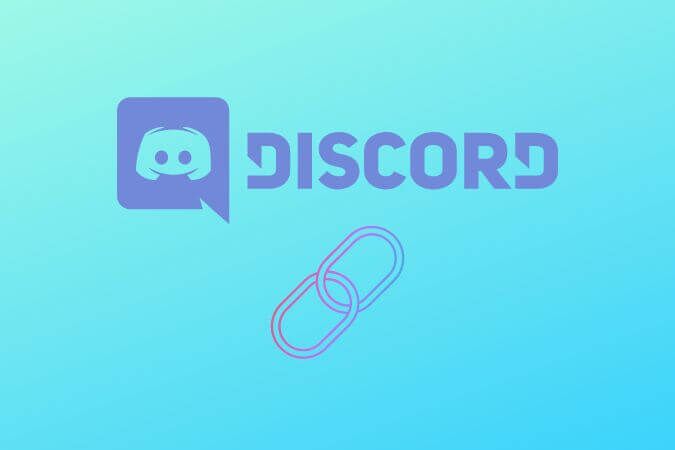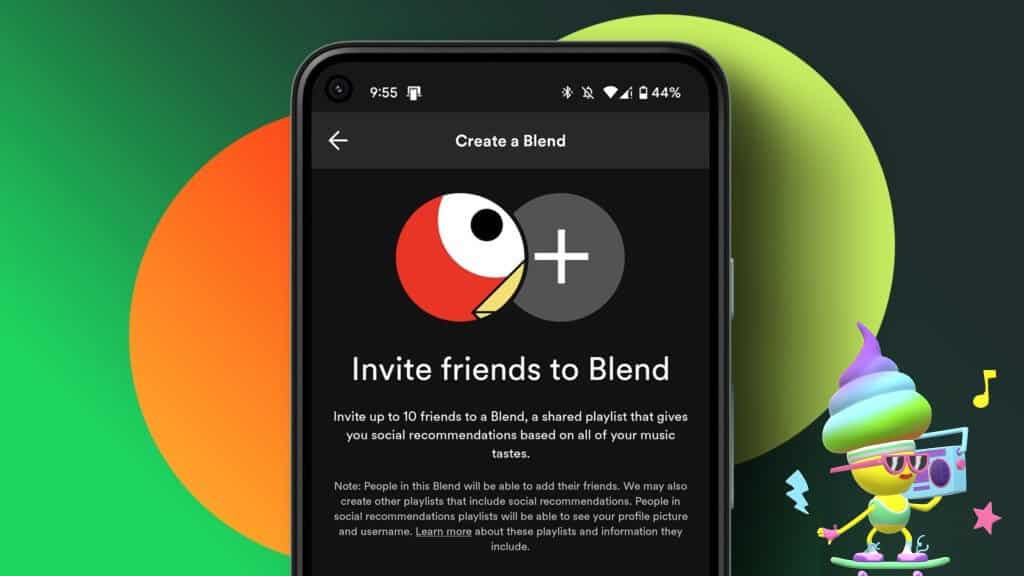Microsoft Teams предоставляет удобный способ для удалённой работы команд. Однако, если Microsoft Teams постоянно отображает вас как удалённого пользователя, даже если вы активно им пользуетесь, это может быть крайне раздражающим. В этой статье мы расскажем, почему Microsoft Teams постоянно отображает вас как удалённого пользователя, и предложим четыре эффективных способа решения этой проблемы.
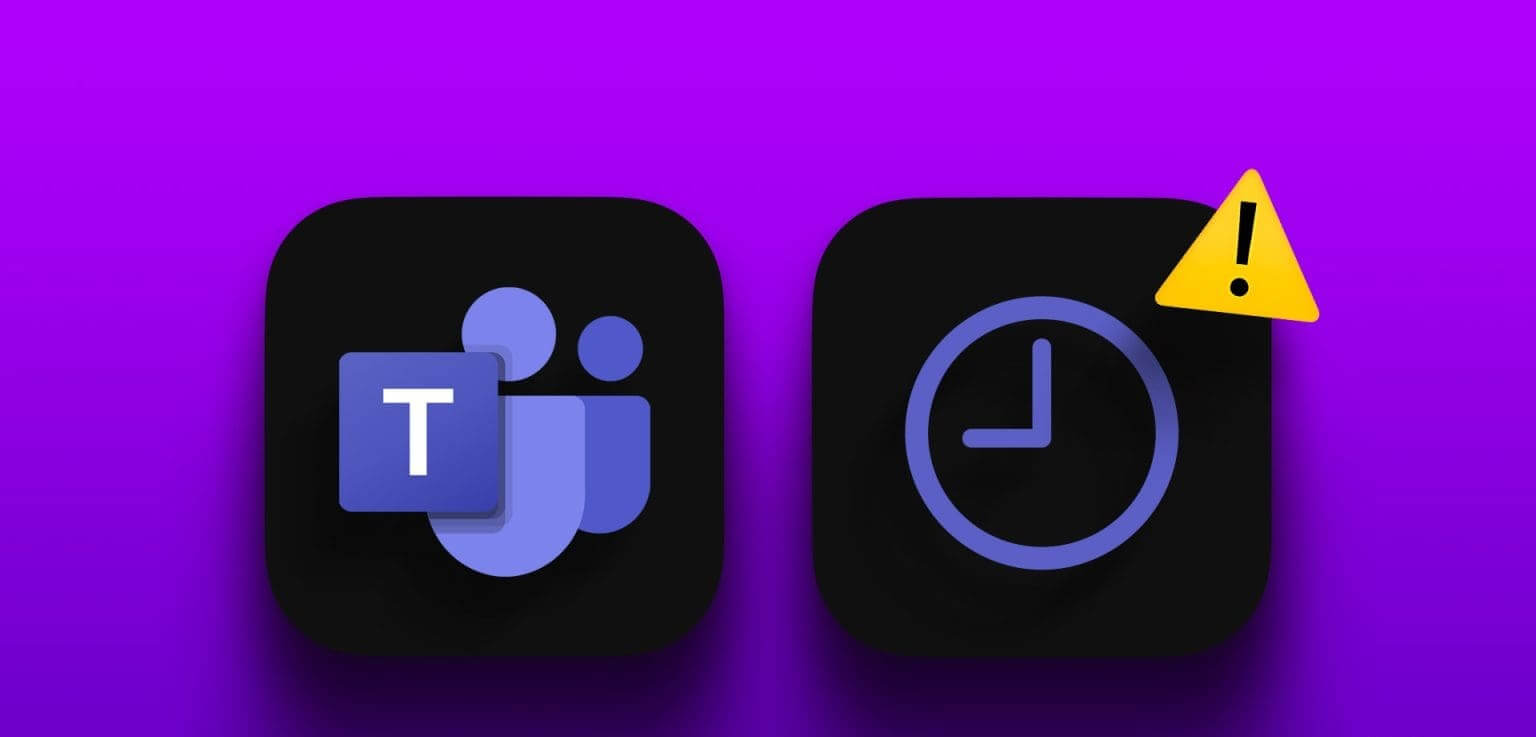
Прежде чем приступить к устранению проблемы, важно понять, почему Microsoft Teams отображает ваш статус «не в сети» при активном взаимодействии с платформой. Это может быть вызвано несколькими причинами, включая отсутствие активности, настройки статуса, проблемы с сетевым подключением и многое другое.
Теперь давайте продолжим статью и рассмотрим четыре способа исправления ошибки, из-за которой Microsoft Teams постоянно отображается как «не в сети», и обеспечим точное отображение вашего присутствия в Microsoft Teams.
1. Сбросьте вручную свой активный статус в Teams.
Вместо того, чтобы ждать, пока Windows или Mac обновят ваш статус доступности, вы можете изменить его вручную, если ваш статус в Teams отключен. Он будет активен до тех пор, пока вы вручную не измените его на «Нет на месте» или «Не в сети».
На Windows или Mac
Шаг 1: включать Команда Microsoft, в зависимости от вашей операционной системы.
Примечание: в демонстрационных целях мы будем использовать Mac.
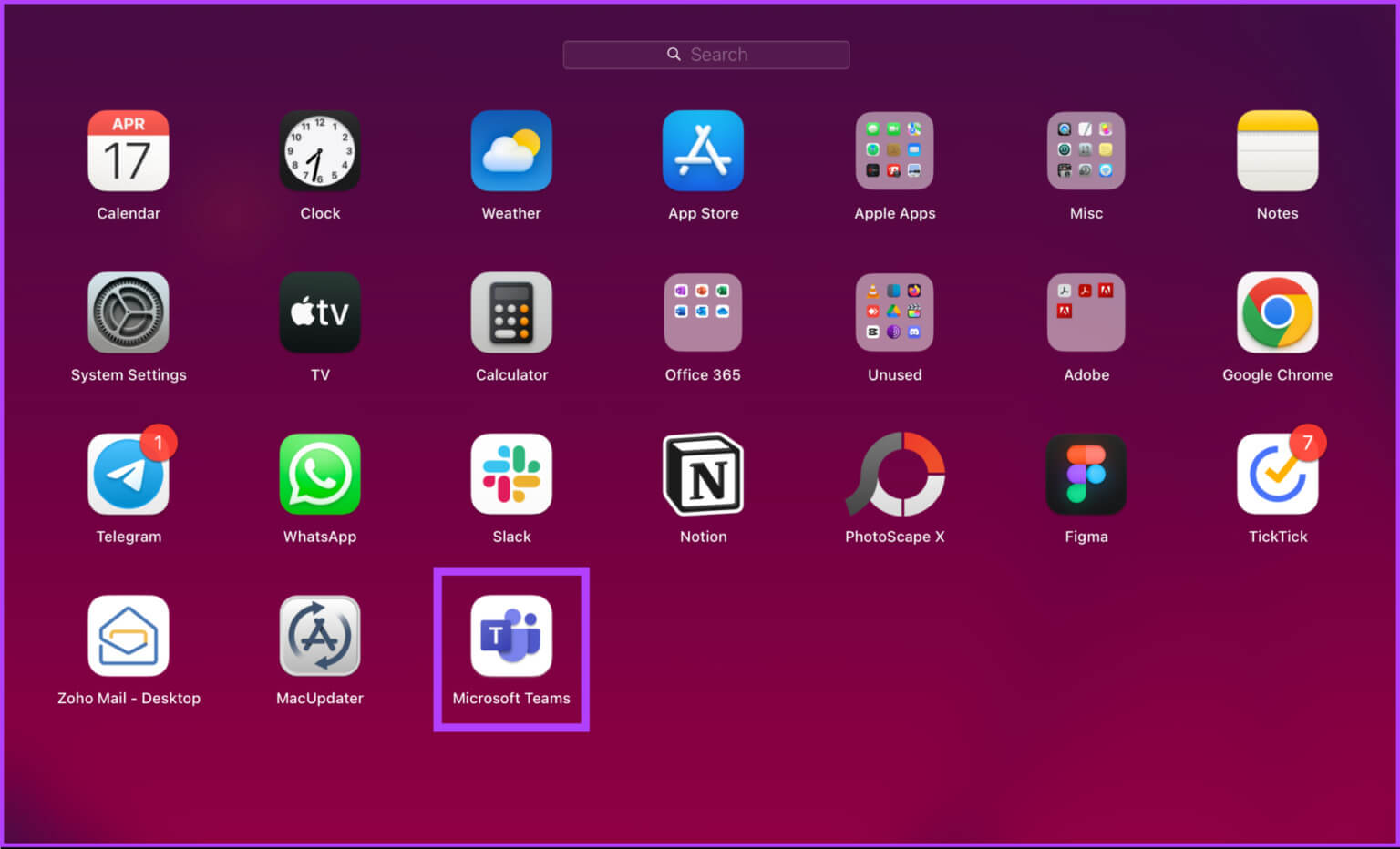
Шаг 2: После запуска нажмите на Ваше изображение профиля в правом верхнем углу экрана.
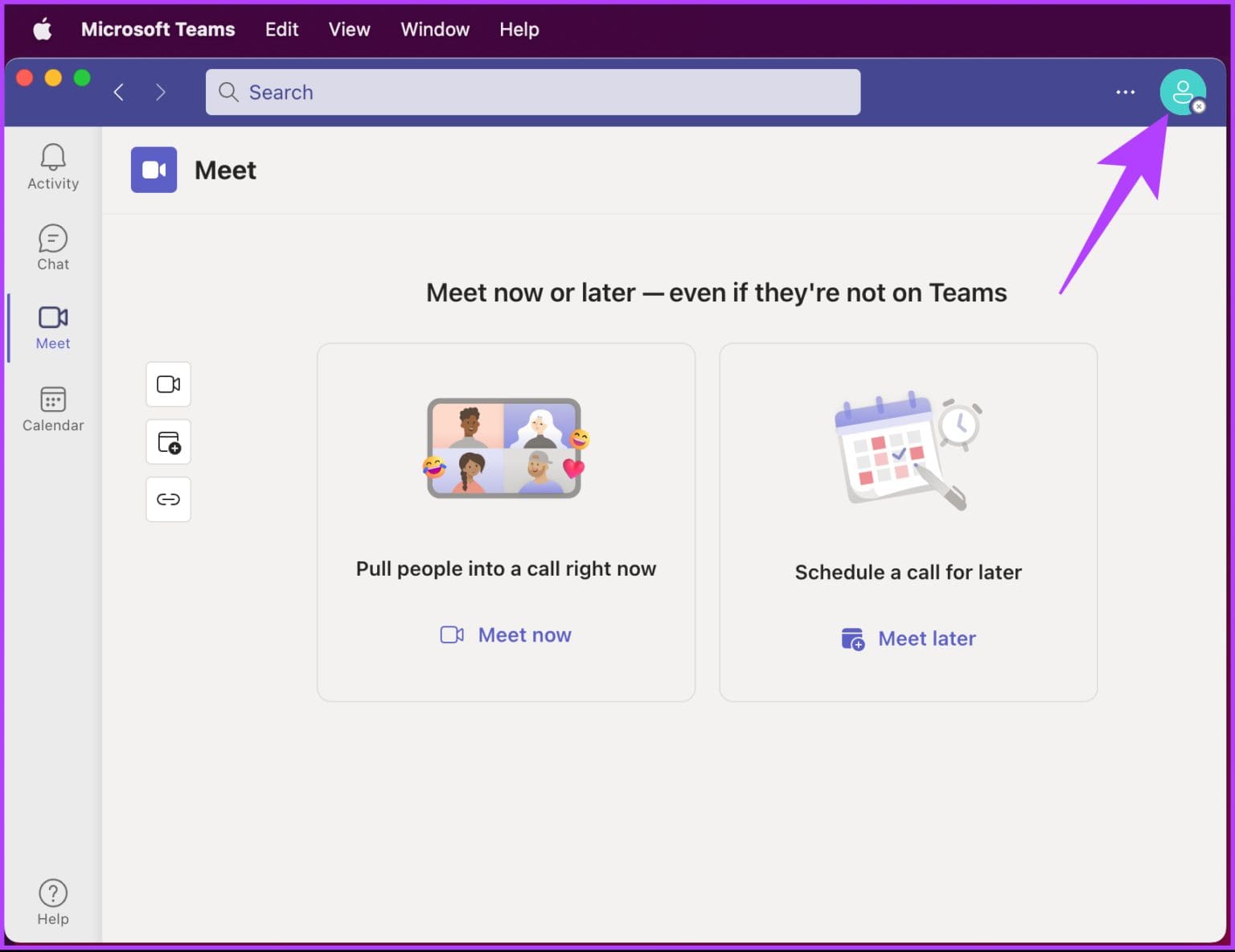
Шаг 3: Нажмите на вариант Доступность.
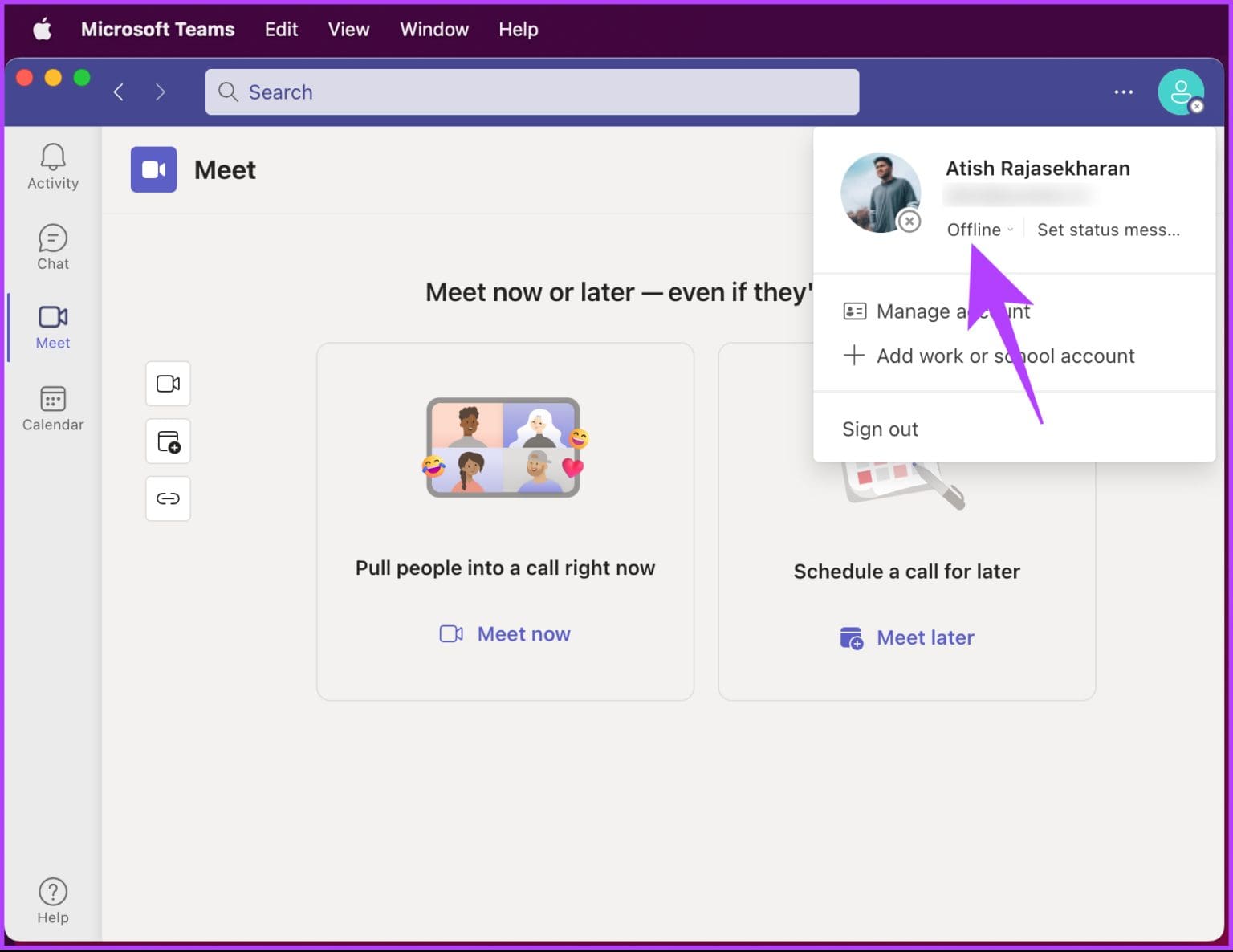
Шаг 4: В раскрывающемся меню выберите (Зеленый). Доступный.
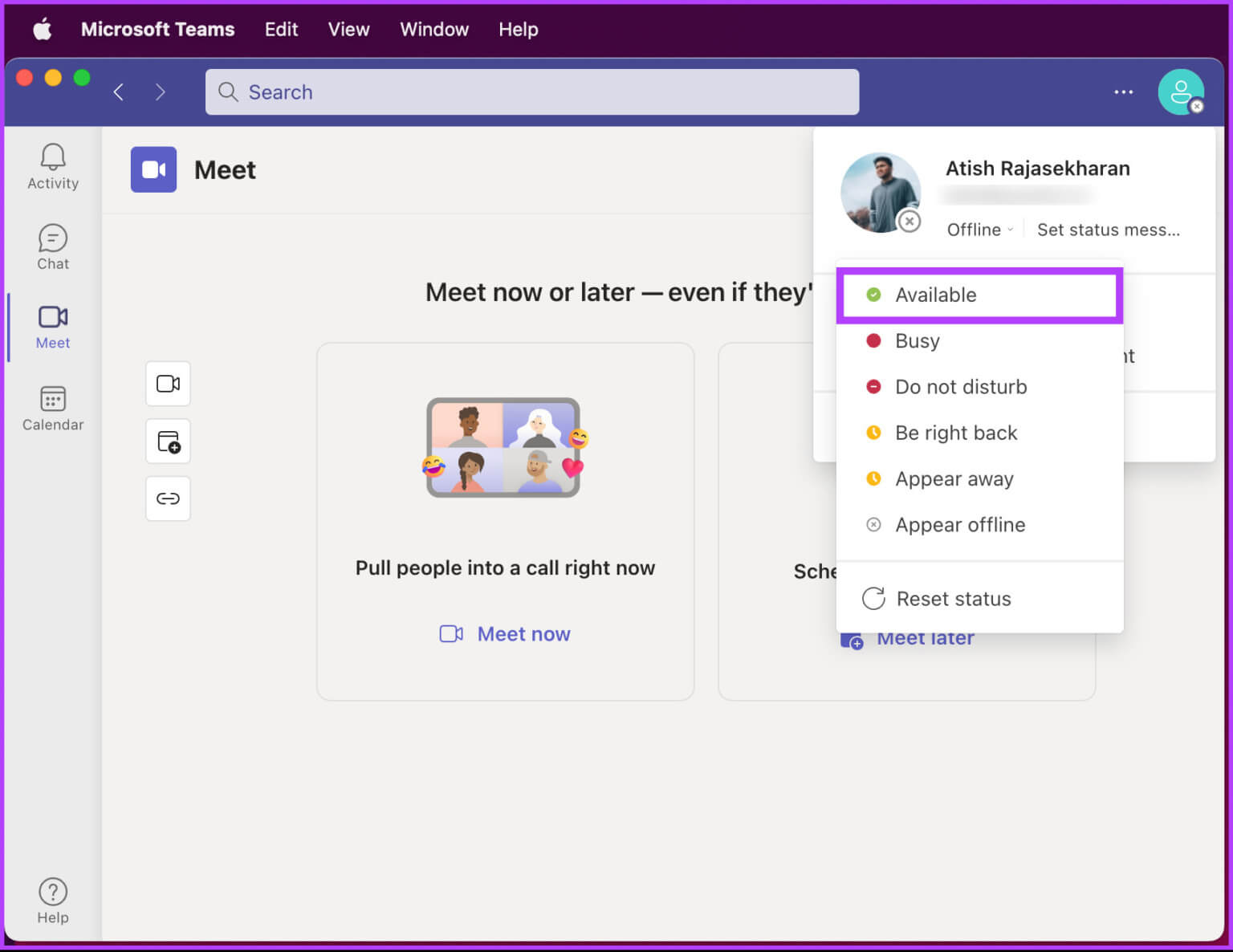
Вот и всё. Вы сделали себя доступным, позволив другим видеть вашу активность. Если вы хотите сделать то же самое для мобильных устройств, читайте дальше.
На Android или iOS
Действия одинаковы для Android и iOS. Однако для наглядности мы будем использовать Android.
Шаг 1: включать Команды На вашем устройстве на домашней странице нажмите Твой профиль в верхнем левом углу.
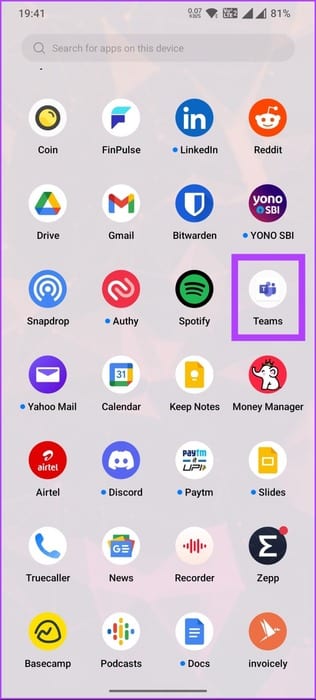
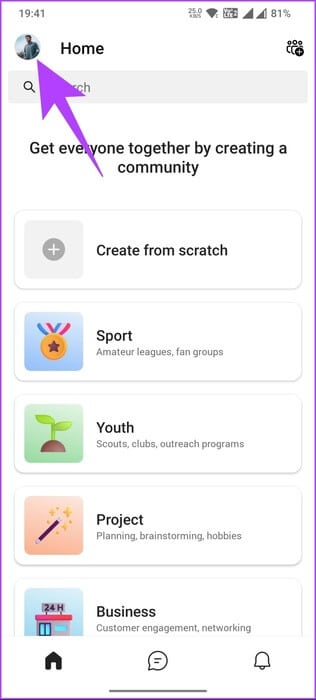
Шаг 2: На боковой панели нажмите Не подключен Или выберите опцию под именем вашей учётной записи. В раскрывающемся меню выберите Доступный вариант.
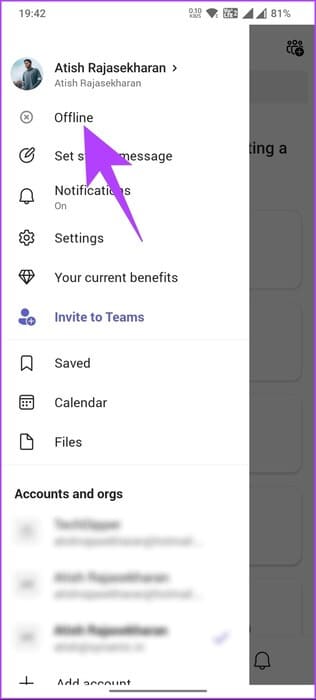
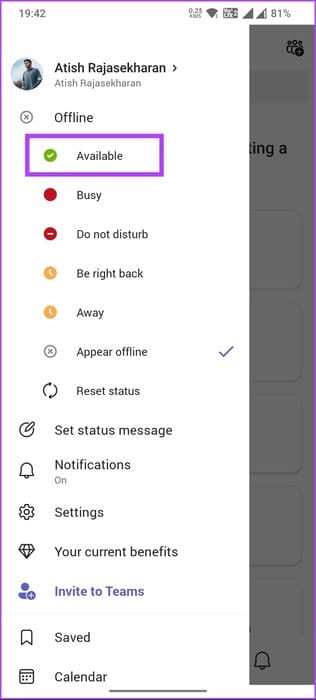
Вот и всё. Вы успешно изменили настройки доступности и отключили отображение Microsoft Teams через 5 минут. Если это не решило проблему, перейдите к следующему способу.
2. Проверьте наличие обновлений для приложения MS TEAMS.
Иногда это не ваша ошибка, а ошибка или проблема в приложении, из-за которой Teams отображается при его активном состоянии. Microsoft быстро выпускает исправления для своего корпоративного программного обеспечения, включая Teams. Поэтому простое обновление приложения должно решить проблему.
Начнем с обновления настольного приложения Teams.
На Windows или Mac
Шаг 1: Нажмите клавишу Windows на клавиатуре и введите Microsoft Команды, затем коснитесь открыть.
Примечание: на компьютере Mac нажмите Command+Пробел, введите Teams, а затем нажмите Return.
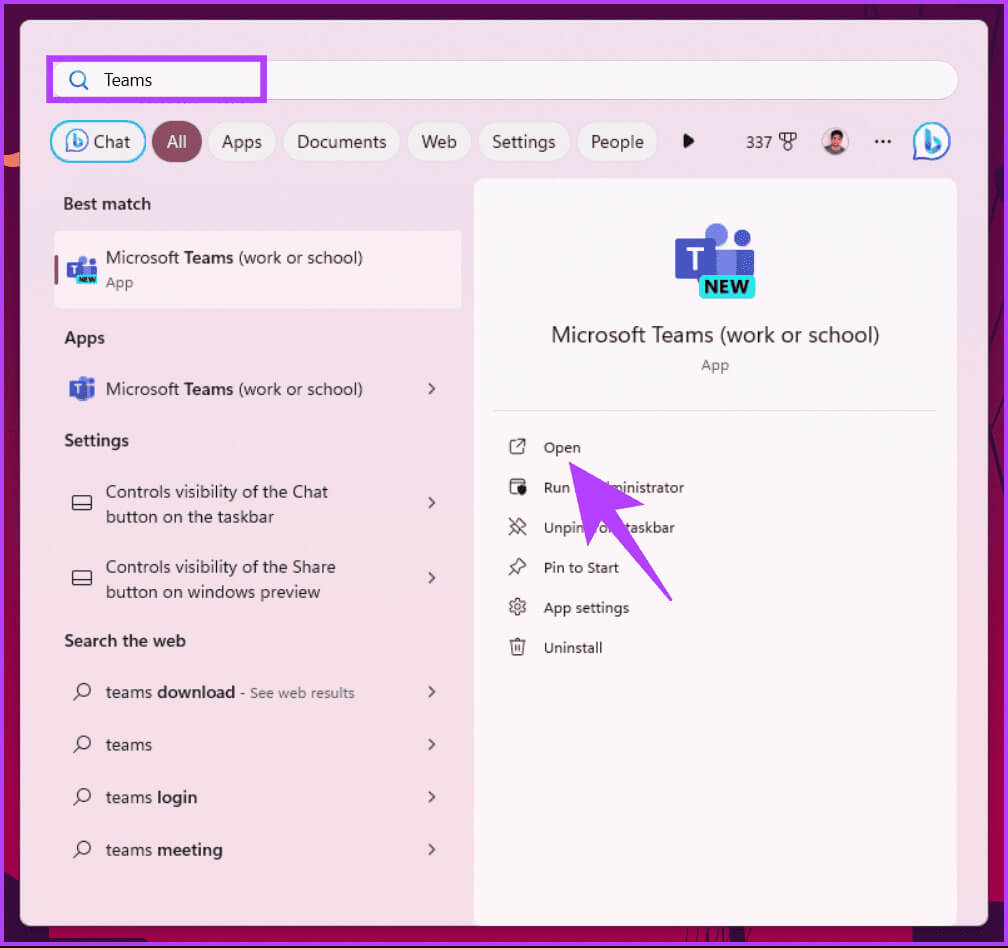
Шаг 2: После запуска Teams нажмите значок с тремя точками Рядом с фотографией вашего профиля.
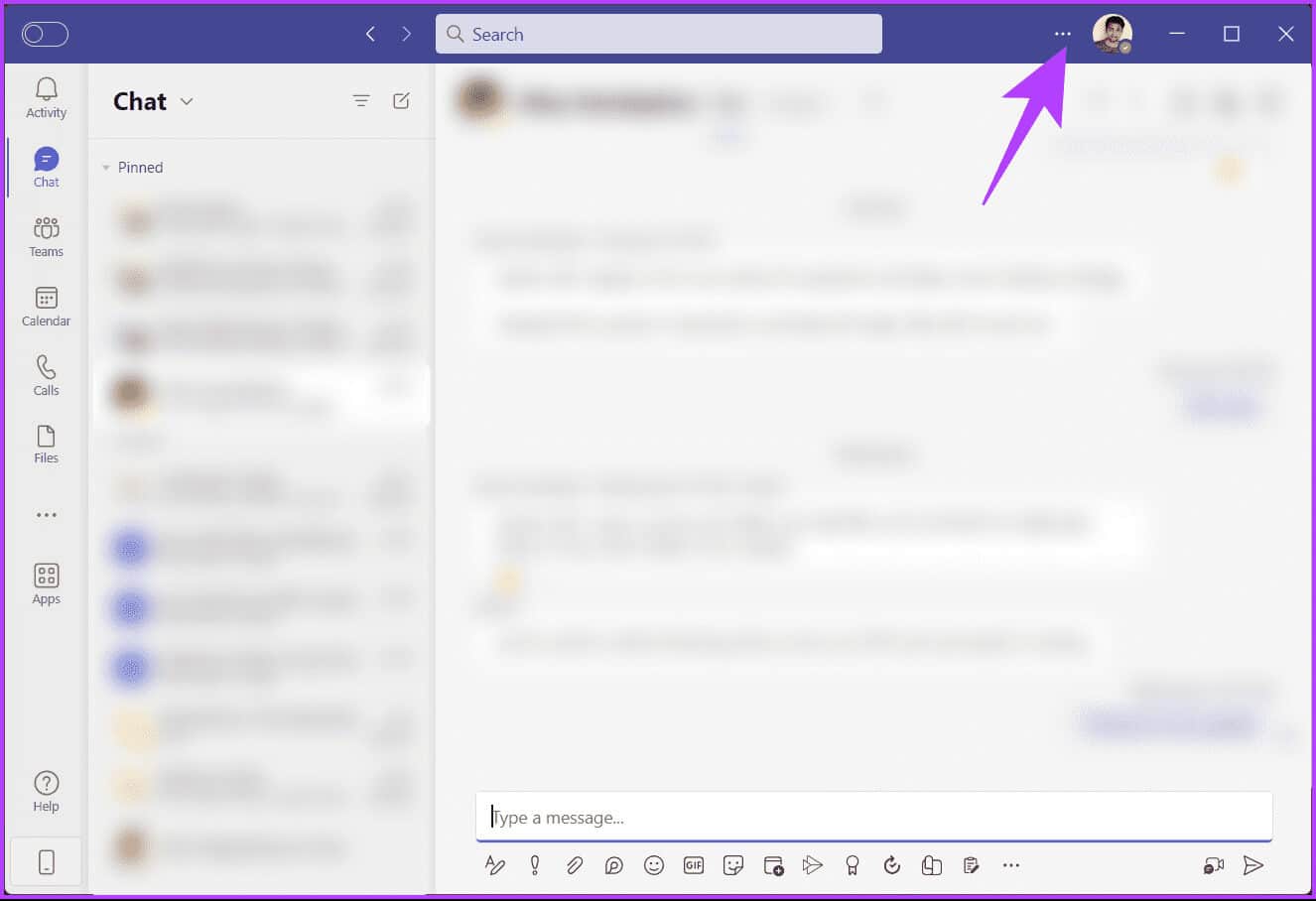
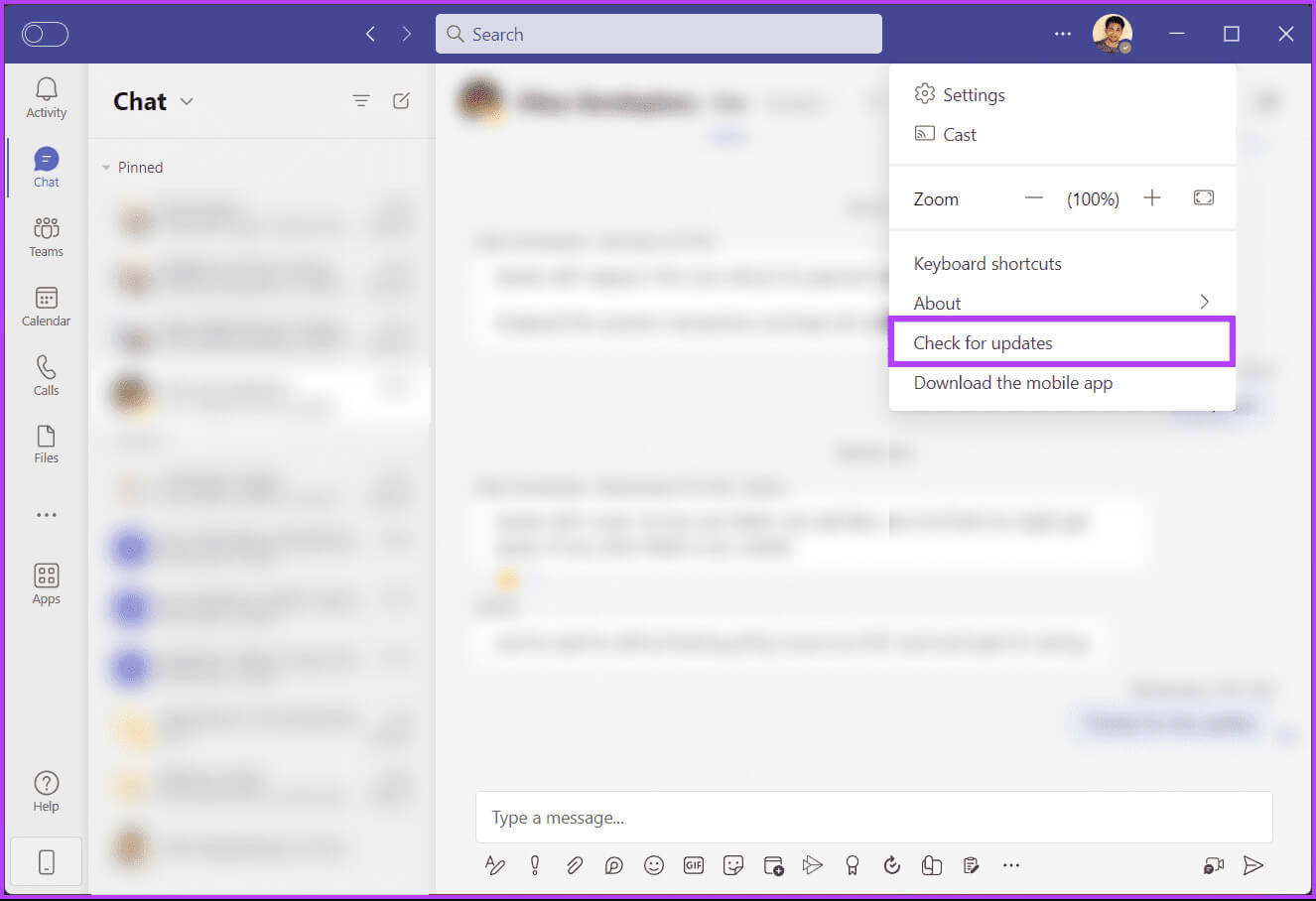
Вот и всё. После завершения обновления перезапустите приложение, и проблема, например, зависание статуса Teams, должна исчезнуть. Если вы не используете компьютер и столкнулись с той же проблемой на мобильном устройстве, читайте дальше.
На Android или iOS
Обновление Microsoft Teams на устройствах Android или iOS не предусмотрено в приложении, как на настольных компьютерах. Чтобы обновить приложение, перейдите в Google Play Store или App Store, в зависимости от того, используете ли вы Android или iOS.
Вы можете ознакомиться с нашими пояснениями, чтобы узнать больше. Как проверить, нужно ли обновлять приложения на iPhone и AndroidЕсли обновление приложения не решило проблему, перейдите к следующему способу.
3. Установить сообщение о статусе в Teams
Полезный вариант — настроить статус, который будут видеть ваши коллеги и руководитель, когда они пишут вам или упоминают вас с помощью @. Таким образом, даже если отображается статус вашей команды, участники будут знать, что вы доступны. Давайте начнём с шагов в настольном приложении Teams.
На Windows или Mac
Шаг 1: Нажмите клавишу Windows на клавиатуре и введите Microsoft Команды, затем коснитесь открыть.
Примечание: на компьютере Mac нажмите Command+Пробел, введите Teams, а затем нажмите Return.
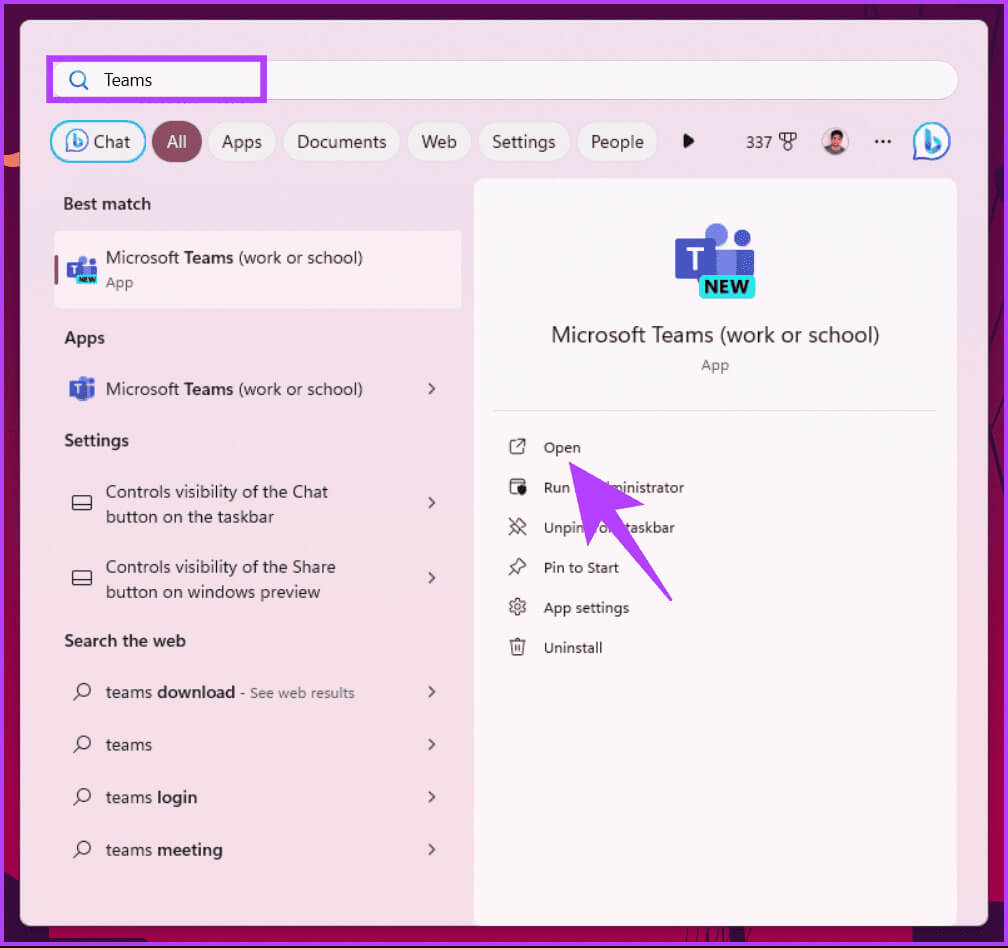
Шаг 2: После запуска Teams нажмите Ваше изображение профиля в правом верхнем углу.
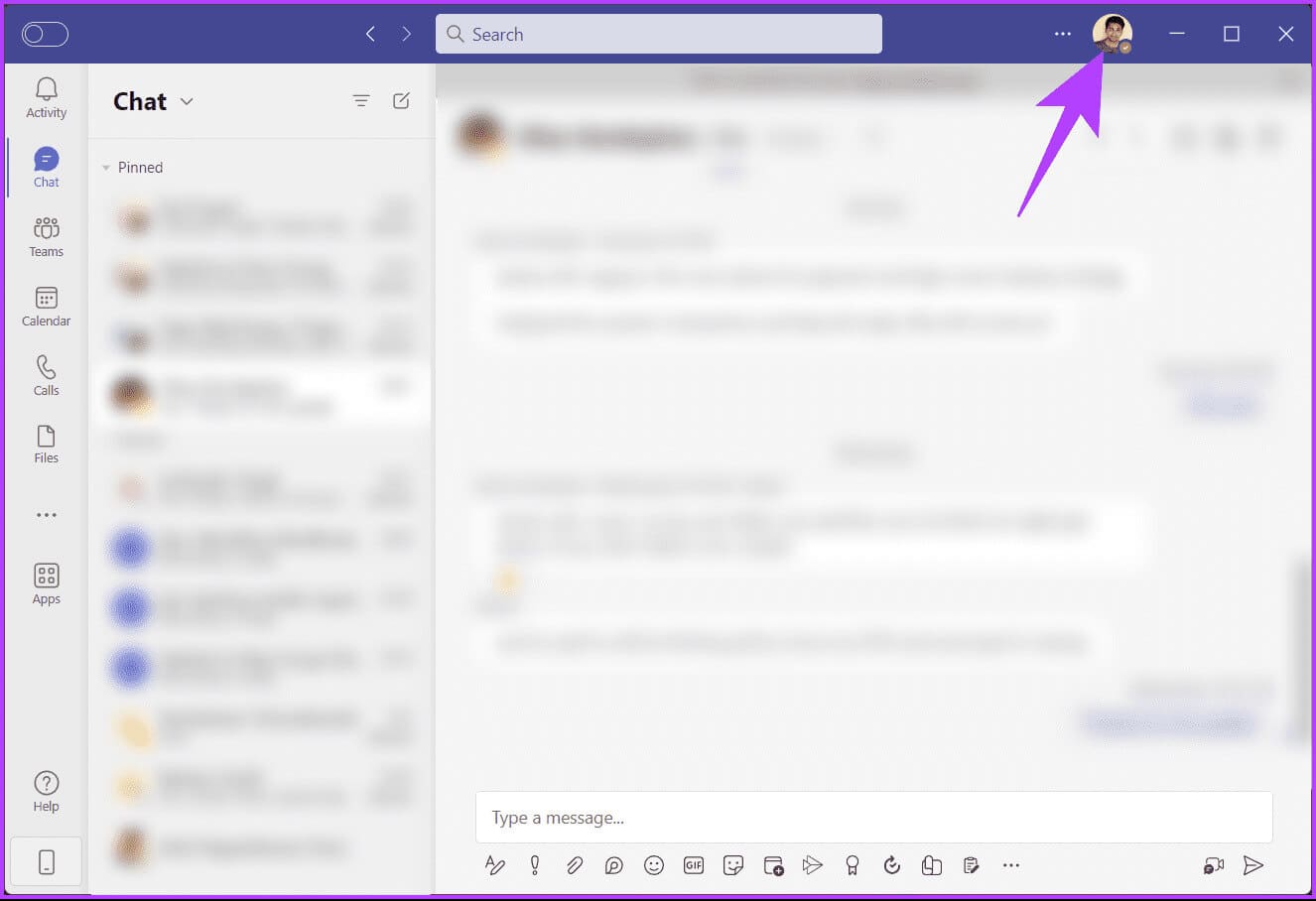
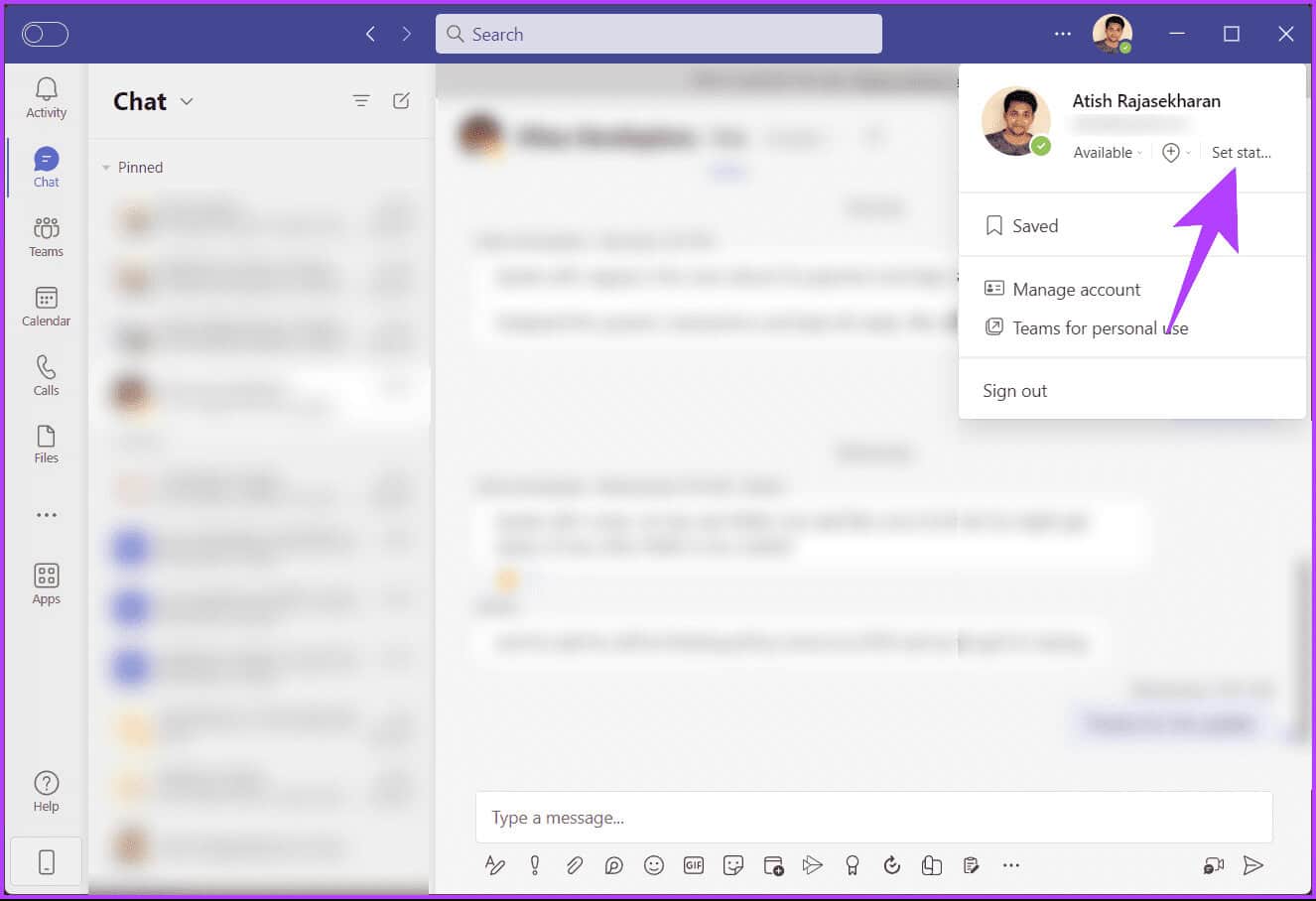
Шаг 4: В форме введите сообщение о состоянии в разделе «Текст», а затем установите флажок рядом с «Показывать, когда мне пишут», затем коснитесь «Это было завершено».
Примечание: вы можете изменить настройку по умолчанию «Очистить сообщение о статусе через» с сегодняшнего дня на 4 час, XNUMX часа, на этой неделе или никогда.
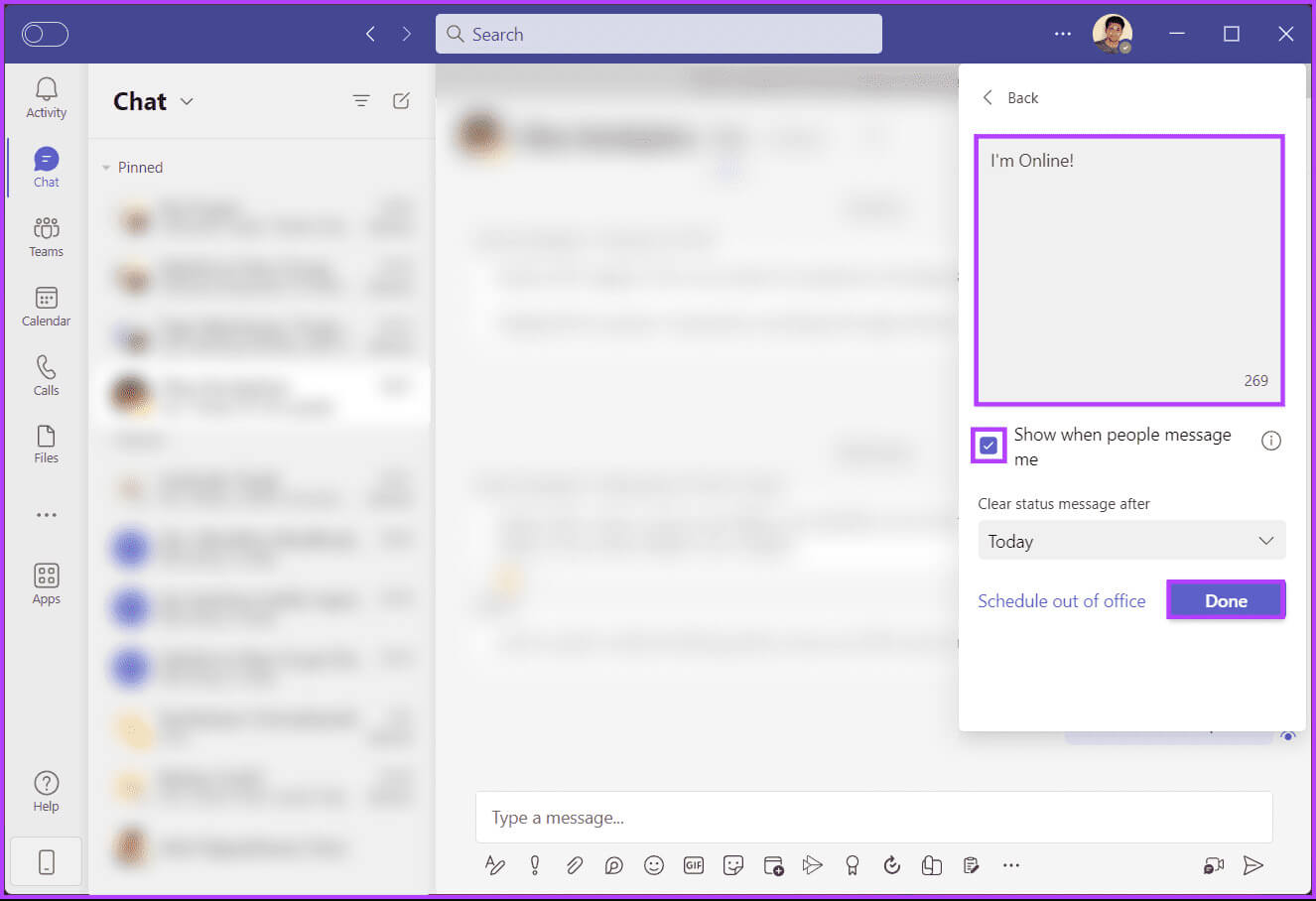
Готово. Вы успешно установили свой статус в Microsoft Teams. Если хотите сделать то же самое на мобильном устройстве, читайте дальше.
На Android или iOS
Для демонстрации мы будем использовать только Android. Однако шаги одинаковы как для Android, так и для iOS.
Шаг 1: Запустить приложение Команды Для мобильных устройств Android или iOS. После запуска нажмите Ваше изображение профиля Или значок алфавита для имени в левом верхнем углу.
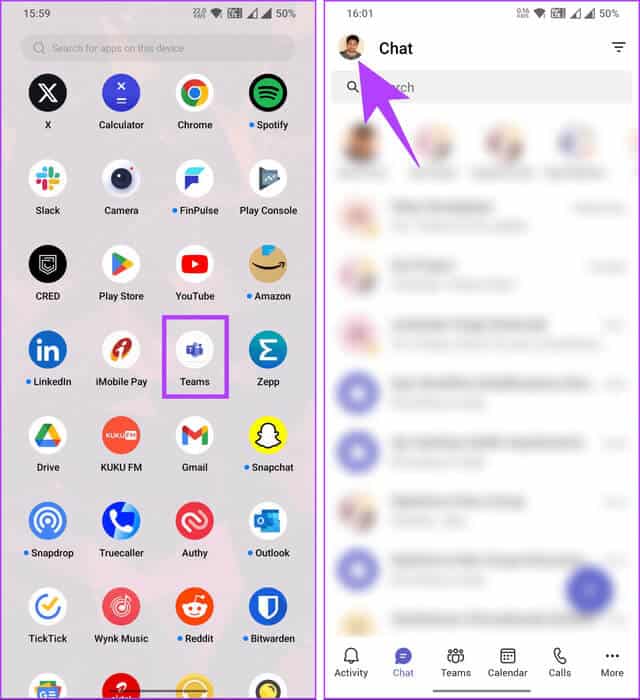
Шаг 2: На левой панели нажмите Установить сообщение о статусеНа следующем экране введите сообщение о состоянии в разделе «Текст» и переключите «Показывать, когда мне пишут»и нажмите на галочку в правом верхнем углу.
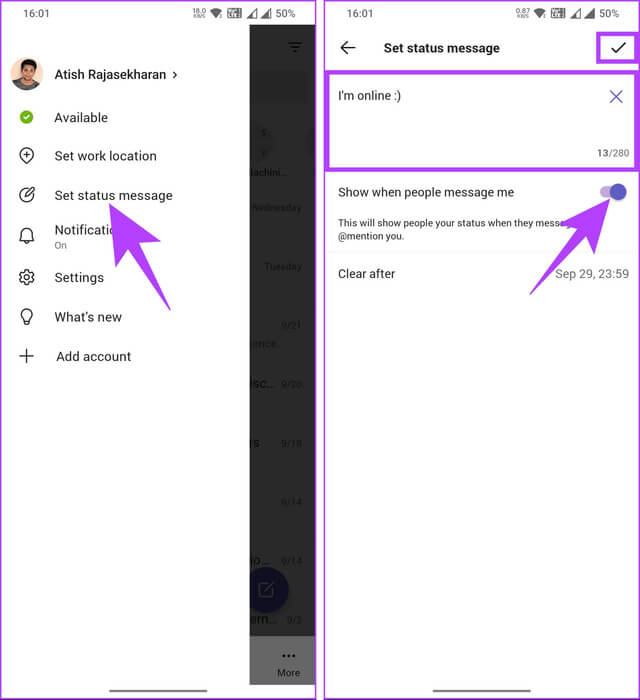
Вот и всё. Вы установили для себя статус в Teams, чтобы другие знали, что вы доступны. Если ни один из способов не помог, попробуйте последний; читайте дальше.
4. Используйте сторонние приложения, чтобы система оставалась доступной.
Использование сторонних приложений или утилит для обеспечения доступности Microsoft Teams может быть полезным решением для предотвращения перехода приложения в состояние ожидания или неактивности. Мы рекомендуем использовать Переместить мышь Для Windows иДжигглер Для Mac доступен широкий выбор стороннего программного обеспечения.
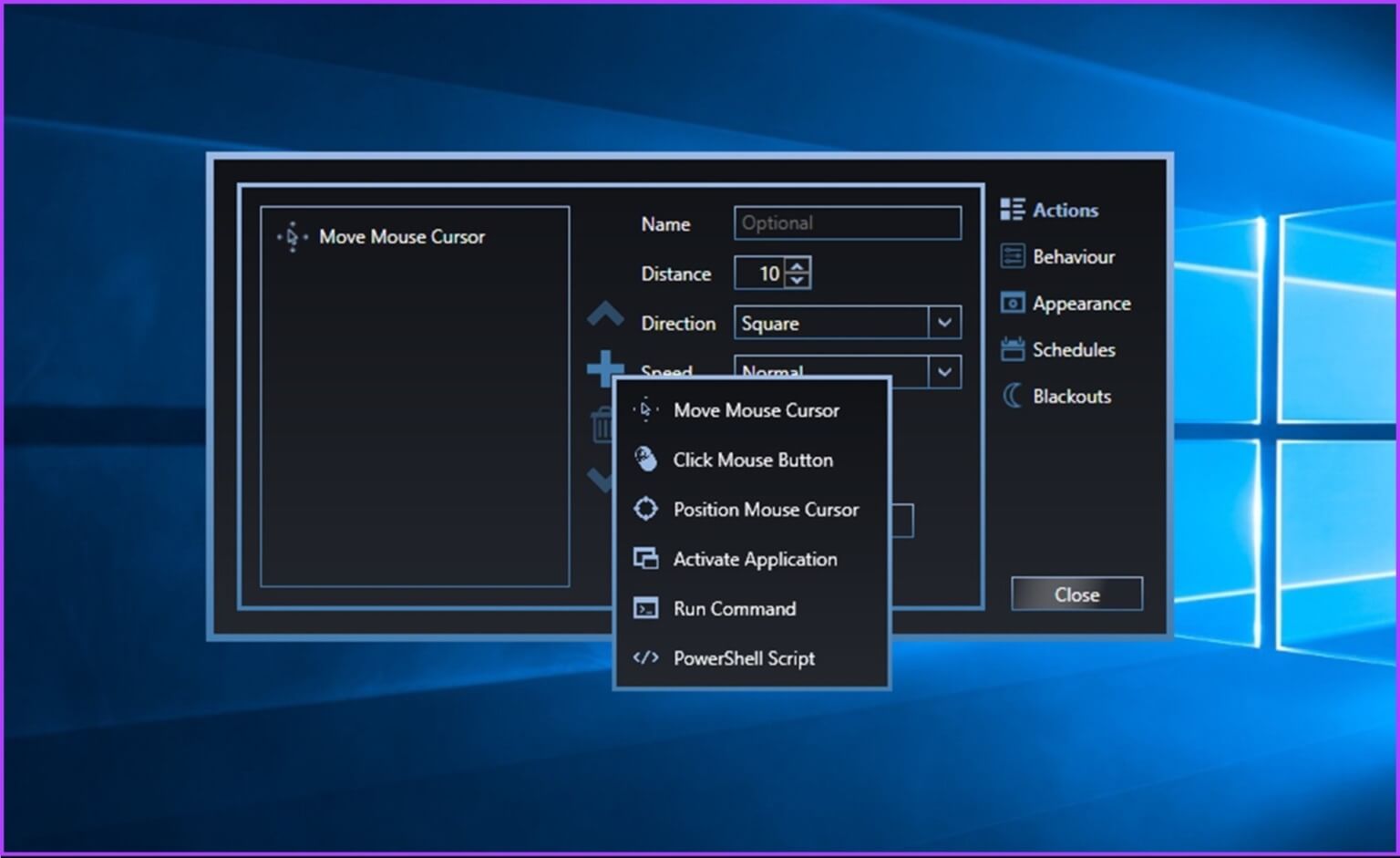
С этими приложениями вы будете оставаться активными, и ваш статус в Microsoft Teams не изменится на «неактивен» или «отсутствует». Более того, вы сможете получать уведомления и сообщения Teams, пока ваш компьютер включен и работает.
Важно отметить, что эти сторонние инструменты не являются официальными решениями и могут официально не поддерживаться Microsoft или другими поставщиками программного обеспечения. Имейте в виду возможные проблемы с совместимостью и безопасностью.
Если мы пропустили какой-либо из вышеперечисленных вопросов, пожалуйста, ознакомьтесь с разделом часто задаваемых вопросов ниже.
Общие вопросы:
В1. Влияет ли статус «отсутствие» на мою доступность для входящих звонков или сообщений в Teams?
Ответ: Ваш статус «Нет на месте» может влиять на то, как другие воспринимают ваше присутствие, но он не блокирует входящие звонки или сообщения. Ваш статус присутствия (например, «доступен» или «занят») также может влиять на то, как другие с вами общаются.
В2. Могут ли совместное использование экрана или активные встречи предотвратить появление статуса «Нет на месте»?
Ответ: Да, активное участие в демонстрации экрана или совещаниях в Microsoft Teams часто препятствует изменению вашего статуса на «Нет на месте», даже если на вашем компьютере нет других действий.
В3. Может ли моя организация принудительно применять или отменять мои настройки статуса?
Ответ: В зависимости от политик вашей организации администраторы могут иметь возможность принудительно устанавливать определённые настройки статуса. За подробностями обращайтесь в свой ИТ-отдел или к администраторам Teams.
Исправлена ошибка статуса команд
Теперь, когда вы знаете, как решить проблему с отображением статуса «Не в сети» в Microsoft Teams, вы можете исправить эту проблему и улучшить общую работу с Microsoft Teams. Возможно, вам также будет интересно прочитать: Как запланировать встречу в Microsoft Teams.